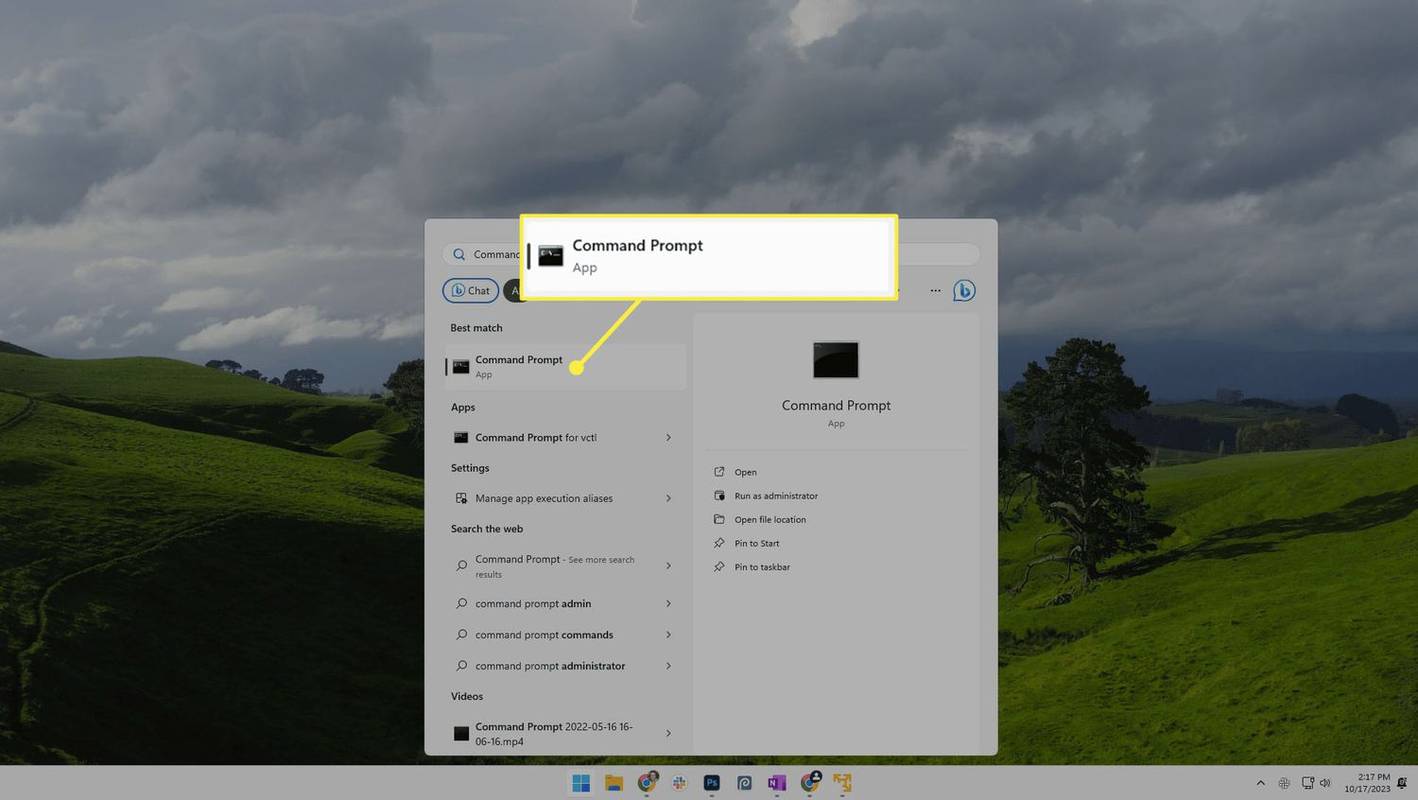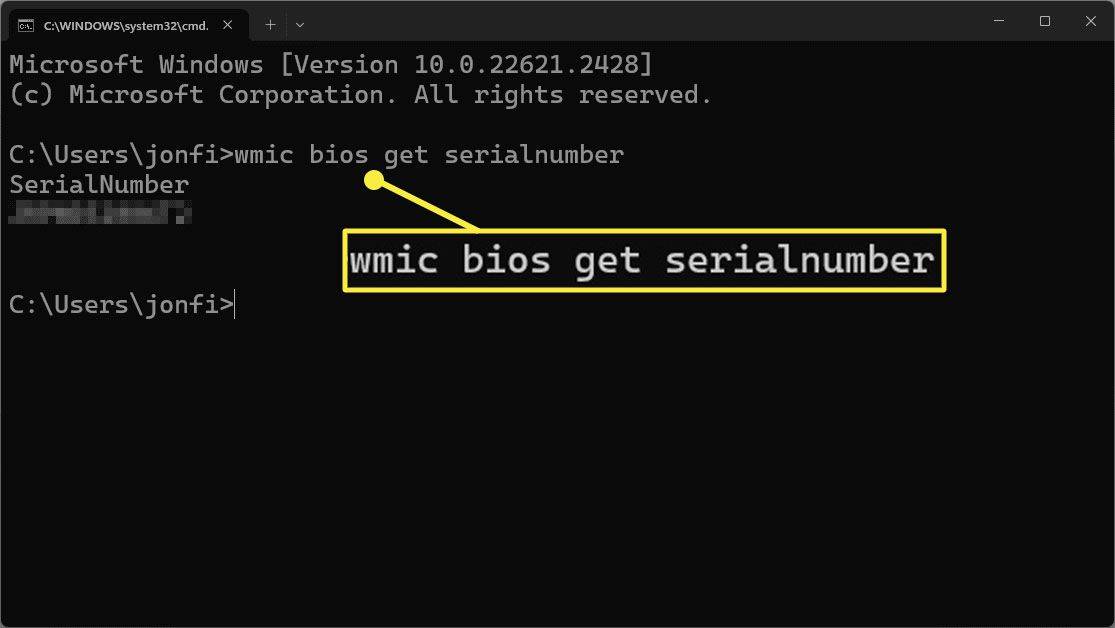என்ன தெரிந்து கொள்ள வேண்டும்
- வரிசை எண்ணைக் கண்டறிவதற்கான ஒரு வழி, லேப்டாப்பின் அடிப்பகுதியை லேபிளுக்காகச் சரிபார்ப்பது.
- லேபிள் இல்லாமல் வரிசை எண்ணைக் கண்டறிய, உள்ளிடவும் wmic பயோஸ் வரிசை எண்ணைப் பெறுகிறது கட்டளை வரியில்.
HP மடிக்கணினியின் வரிசை எண்ணை எவ்வாறு கண்டுபிடிப்பது என்பதை இந்தக் கட்டுரை விளக்குகிறது.
எனது தொடர் எண் எங்கே உள்ளது?
உங்கள் வரிசை எண்ணைக் கண்டுபிடிக்க, நீங்கள் முதலில் பார்க்க வேண்டியது உங்கள் மடிக்கணினியின் அடிப்பகுதியில் உள்ளது. இது வழக்கமாக தயாரிப்பு எண், மாதிரி எண் மற்றும் உத்தரவாத நீளம் ஆகியவற்றுடன் லேபிளில் அச்சிடப்படும். நீங்கள் லேபிளைப் பார்க்கவில்லை என்றால், அது பேட்டரி பெட்டியின் உள்ளே அமைந்திருக்கலாம்.
ஹெச்பி லேப்டாப்பின் வரிசை எண்ணைக் கண்டறிய கட்டளை வரியில் எவ்வாறு பயன்படுத்துவது
லேபிள் சேதமடைந்தாலோ அல்லது அகற்றப்பட்டாலோ, கணினி மூலம் வரிசை எண்ணைப் பெறுவதற்கான மற்றொரு வழி. உங்கள் லேப்டாப் இன்னும் வேலை செய்யும் நிலையில் இருக்கும் வரை, கட்டளை வரியைப் பயன்படுத்தி வரிசை எண்ணையும் பெறலாம்.
-
கட்டளை வரியில் திறக்கவும் தொடக்க மெனுவிலிருந்து அதைத் தேடுவதன் மூலம்.
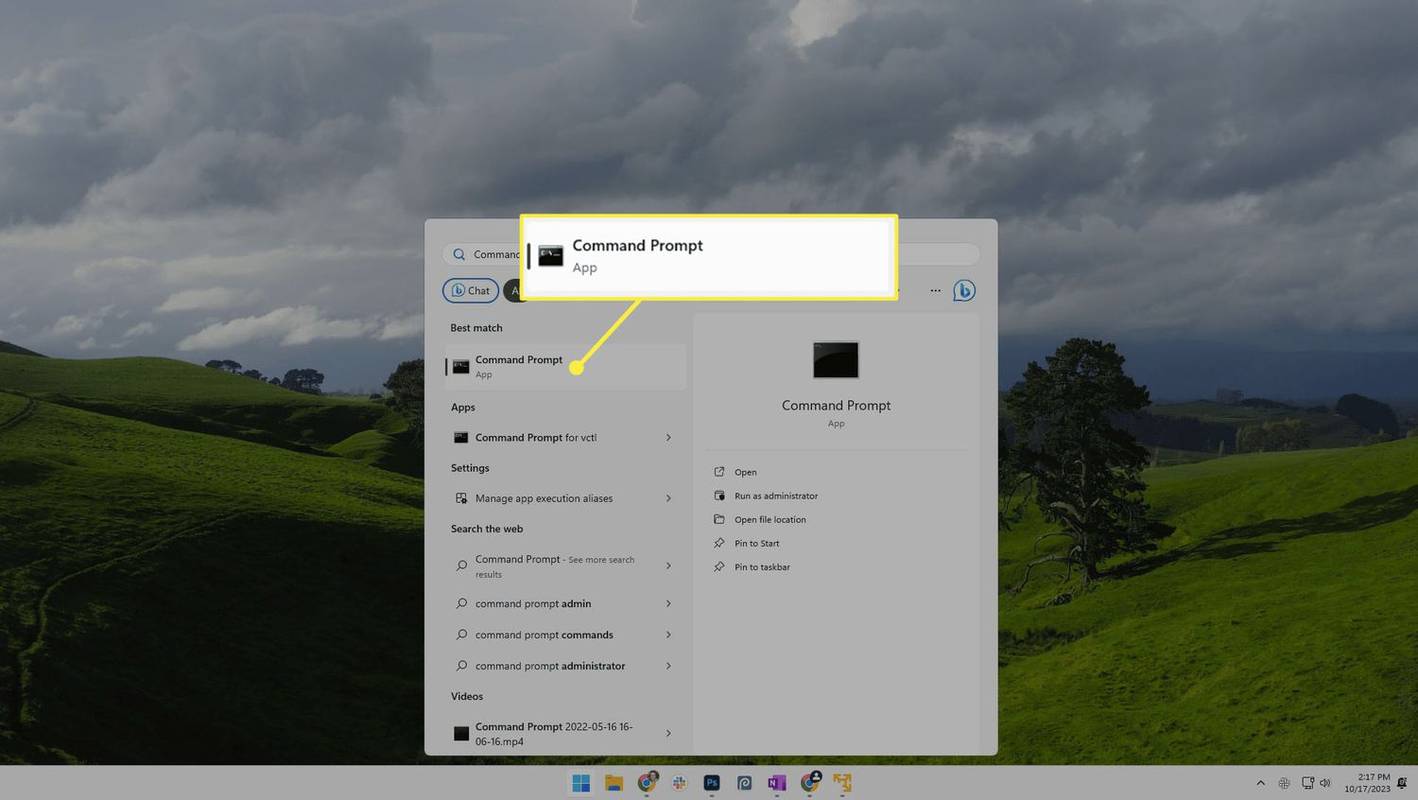
-
இதை கட்டளை வரியில் தட்டச்சு செய்து, பின்னர் அழுத்தவும் உள்ளிடவும் கட்டளையை செயல்படுத்த:
|_+_| -
கட்டளைக்குப் பிறகு உங்கள் வரிசை எண் தோன்றும். வரிசை எண்ணை நகலெடுக்க, அதை மவுஸ் மூலம் முன்னிலைப்படுத்தவும், பின்னர் கட்டளை வரியில் எங்கு வேண்டுமானாலும் வலது கிளிக் செய்யவும்.
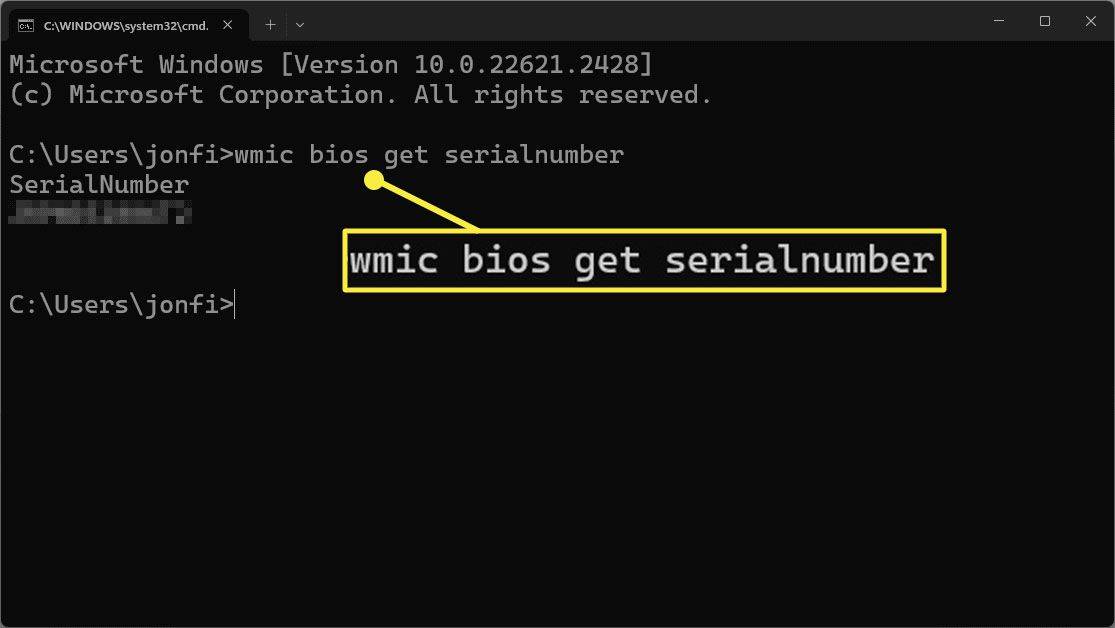
வரிசை எண்ணை வேறு எங்கு காணலாம்?
வரிசை எண் உங்கள் ஹெச்பி லேப்டாப்பின் கணினி தகவல் சாளரத்திலும் உள்ளது. இந்த சாளரத்தைத் திறக்க, தட்டச்சு செய்யவும் Fn + Esc .
நெட்ஃபிக்ஸ் குரோம் 2017 இல் வேலை செய்யவில்லை
ஏ கணினி தகவல் கருவி வரிசை எண்ணைக் கண்டறிய மற்றொரு வழி. உங்கள் ஹார்ட் டிரைவ் அல்லது ரேம் போன்ற குறிப்பிட்ட கூறுகளுக்கு வரிசை எண் தேவைப்பட்டால் இவை பயனுள்ளதாக இருக்கும்.
எனது ஹெச்பி லேப்டாப்பின் வரிசை எண் எனக்கு எப்போது தேவைப்படும்?
உங்கள் லேப்டாப் எப்போது தயாரிக்கப்பட்டது மற்றும் எந்த வன்பொருள் பயன்படுத்தப்பட்டது என்பதைக் கண்டறிவதன் மூலம் உங்கள் வரிசை எண் உங்கள் குறிப்பிட்ட HP தயாரிப்பை அடையாளம் காட்டுகிறது.
சிக்கலைத் தீர்க்க வாடிக்கையாளர் ஆதரவைத் தொடர்பு கொண்டால், அவர்கள் வரிசை எண்ணைக் கேட்பார்கள். உங்கள் மடிக்கணினிக்கான உத்தரவாத நிலையைச் சரிபார்க்க வரிசை எண்ணைப் பயன்படுத்தலாம். உங்கள் சாதனம் இன்னும் உத்தரவாதத்தில் இருந்தாலும் இல்லாவிட்டாலும், உங்கள் மடிக்கணினியை பழுதுபார்ப்பதற்காக அனுப்பினால், எண்ணை வழங்க வேண்டும்.
HP லேப்டாப் வயதை அதன் வரிசை எண் மூலம் சரிபார்க்கவும்
உங்கள் மடிக்கணினியின் உத்தரவாதம் காலாவதியான பிறகும், நீங்கள் வரிசை எண்ணைப் பயன்படுத்தலாம் உங்கள் மடிக்கணினி எவ்வளவு பழையது என்று பாருங்கள் .
வரிசை எண்ணில் உள்ள 4வது, 5வது மற்றும் 6வது இலக்கங்களைப் பார்த்து உங்கள் மடிக்கணினியின் உற்பத்தித் தேதியை நீங்கள் தீர்மானிக்கலாம். 4 வது இலக்கமானது ஆண்டின் கடைசி தேதியாகும், மேலும் பின்வரும் இரண்டு இலக்கங்கள் வாரத்தைக் குறிக்கின்றன. 050 என்ற எண்களின் சரம் 2020 ஆம் ஆண்டின் 50வது வாரத்தில் தயாரிக்கப்பட்ட மடிக்கணினியைக் குறிக்கும்.
வரிசை எண் என்றால் என்ன?
உங்கள் வரிசை எண் உங்கள் குறிப்பிட்ட HP சாதனத்தை அடையாளம் காணும் எண்கள் மற்றும் எழுத்துக்களின் சரம். ஹெச்பி என்வி போன்ற மடிக்கணினிகளின் வரிசை, ஒரே நேரத்தில் தயாரிக்கப்பட்ட மற்ற மடிக்கணினிகளுடன் பொருந்தக்கூடிய தயாரிப்பு எண்கள் அல்லது மாடல் எண்களைக் கொண்டிருக்கும், ஆனால் ஒவ்வொரு குறிப்பிட்ட லேப்டாப்பிற்கும் ஒரு வரிசை எண் தனித்துவமானது.